マイナポイント第2弾の申込に!自宅のパソコンでマイナポイントの申込ができるICカードリーダーライター

(写真)非接触型ICカードリーダーライター「USB-NFC3(ぴタッチ)」
(記事公開日:2022年8月8日)
みなさん、マイナンバーカードはお持ちですか。私はつい最近取得しました。せっかくなので、買い物に使えるポイントを国が付与してくれる制度「マイナポイント」の申し込みをパソコンからしてみます!
※2022年6月30日より、マイナポイント第2弾が開始されています。
パソコンから申し込みするために使ったのは、「USB-NFC3(ぴタッチ)」です。「USB-NFC3」は公的個人認証サービス対応で、WindowsでもMacでも使えます。
弊社のカードリーダーは、「USB-NFC3」のほかにICカード接触型リーダーの「USB-ICCRW2」や非接触型リーダーの「USB-NFC4」があります。
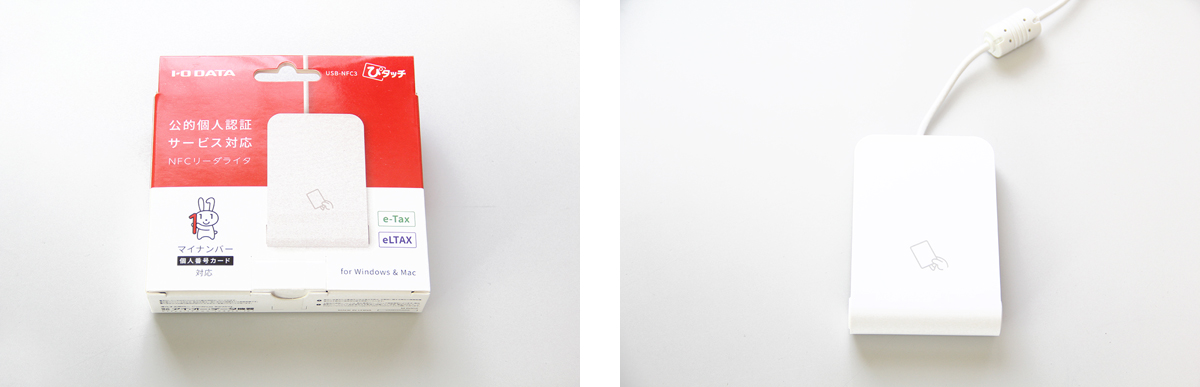
(写真)「USB-NFC3(ぴタッチ)」のパッケージ(左)と本体(右)

(写真)「USB-ICCRW2(接触型)」(左)と「USB-NFC4(非接触型)」(右)
これら3つの製品の中でも、ICカードを差し込んで使う接触型リーダー「USB-ICCRW2」には、Windowsパソコンではドライバーの事前インストールが必要ないという特徴があります。パソコンのUSBポートに挿すだけでドライバーが自動インストールされるので、すぐにご利用いただけます。
※Macではドライバーのダウンロードとインストールが必要となります。ドライバーは当社Webページからダウンロードできます。

マイナンバーカードのICチップの情報を読み取って表示できる!マイナンバーカード情報確認アプリ「マイナカードチェッカー」
マイナンバーカードとは
「USB-NFC3」を使った申請方法をご紹介するまえに、マイナンバーカードをお持ちでない方もいらっしゃるかと思いますので、マイナンバーカードを簡単にご紹介します。マイナンバーカードは、本人確認の身分証明、自治体サービスやe-Tax等の電子証明書を利用した電子申請といった様々な用途に利用できるカードです。
人口に対する交付枚数率は45.3%(総務省発表データ:2022年6月末時点)と、じわじわと普及してきています。

(写真)マイナンバーカード
写真は私のマイナンバーカードです。プラスチック製で表面には、氏名、住所、生年月日、性別、顔写真が表示されます。裏面には、ICチップが埋め込まれており、マイナンバー(個人番号)とそのQRコードが表示されます。
マイナンバーカード1枚あると、次のような色々な便利なサービスを受けられるようになります。
マイナンバーカードでできること
- マイナンバーを証明する書類として使える
- 各種行政手続きのオンライン申請等に使える
- 本人確認時の本人確認書類として使える
- 様々なサービスがマイナンバーカード1枚でできる
※詳細は地方公共団体情報システム機構(J-LIS)のマイナンバーカード総合サイトよりご確認ください。
「USB-NFC3」をセットアップ
では、ここからは「USB-NFC3」をパソコンで使うために必要な手順をみていきます。はじめに、パソコンで「USB-NFC3」を使えるようにドライバーソフトをインストールします。
ドライバーのダウンロードサイトはこちら
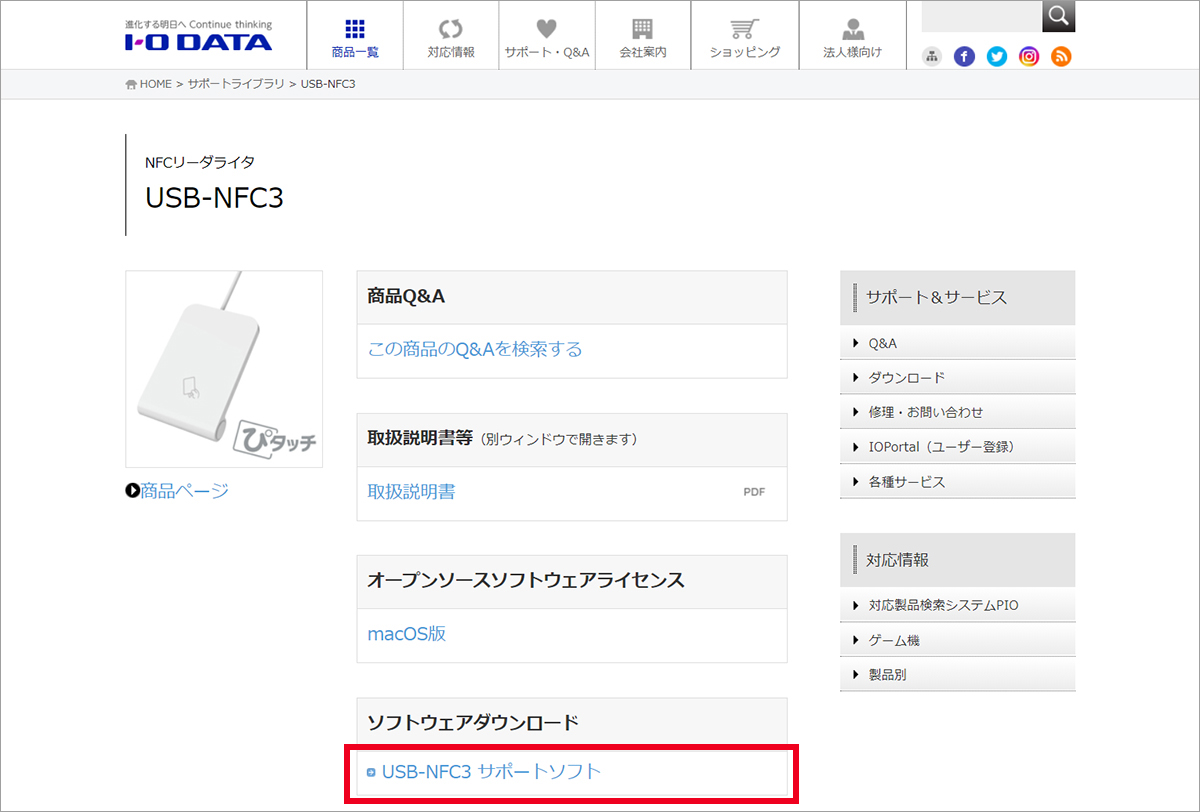
(キャプチャー)「USB-NFC3」のドライバーソフト
[USB-NFC3サポートソフト]をクリックして、ご利用のOSに合わせてソフトをダウンロード、インストールします。あとは、パソコンに「USB-NFC3」を接続すれば、すぐに使えるようになります。

(写真)パソコンに「USB-NFC3」を接続
本体には2つのLEDランプが搭載されており、ランプの状態でICカードの検出状況が視覚的に分かるように工夫されています。カードが正しく検知されると、青いステータスランプが点灯します。ICカードを置く際は、ランプの状態を参考にご利用ください。
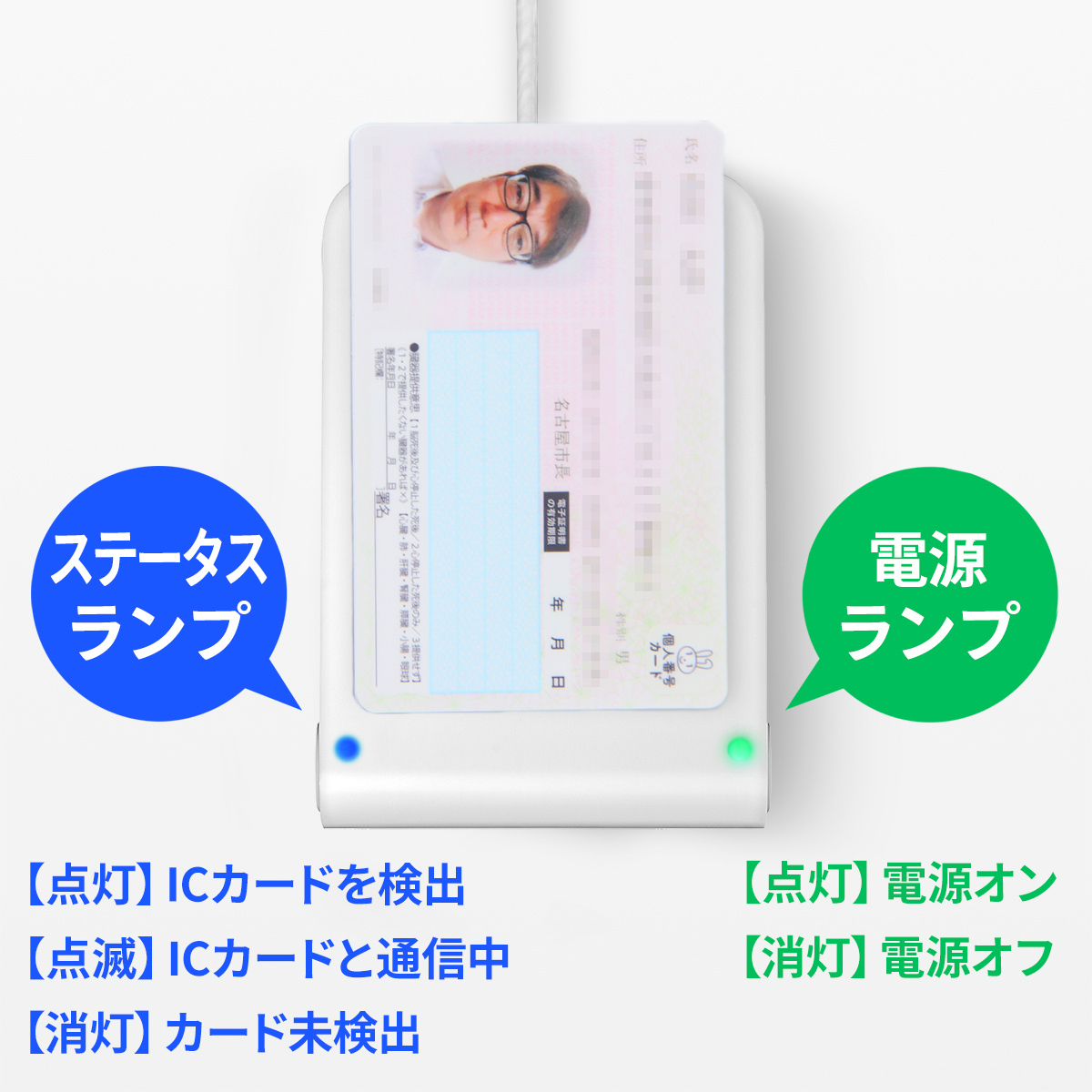
(写真)検出状況がわかるLEDランプ
USB-ICCRW2の場合、マイナンバーカードの挿入時にはマイナンバーカードの向きがICカード挿入口の絵と同じになるように、カード裏側にある金属端子を上面にして金属端子側からICカード挿入口へ挿入してください。奥までしっかりと挿し込むことで、正しく認識されステータスランプが青点灯します。(通信中は青点滅になります)
※正しい向きで挿入しても認識されない場合は、金属端子が汚れていないかをご確認ください。汚れている場合は金属端子を柔らかい布などで軽くこすり、再度読み取りをお試しください。

(写真)「USB-ICCRW2(接触型)」
マイナポイントの予約と申込をしてみました
(OS:Windows 10 Pro/ブラウザ:Chromeの場合)
ここで一度、現在行われているマイナポイント事業の確認を行いましょう。マイナポイントは、国が実施している消費活性化策のひとつです。現在は第二弾として、2022年9月末までにマイナンバーカードを作製した人が対象で以下のキャンペーンが行われています。
・マイナンバーカードの新規取得等で最大 5,000円分のポイント付与
・マイナンバーカードの健康保険証としての利用申込みで7,500円分のポイント付与
・公金受取口座の登録で7,500円分のポイント付与
それぞれのキャンペーンの詳細についてはマイナポイント事業のホームページをご確認ください。
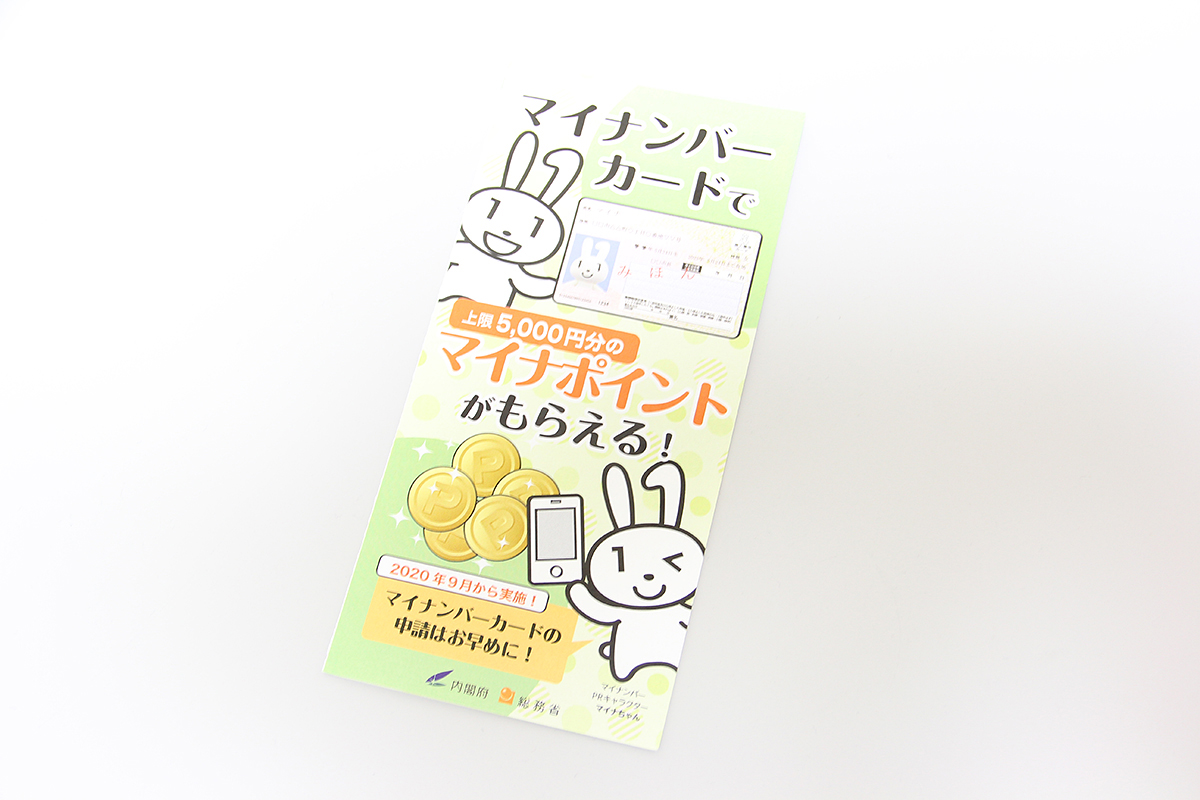
(写真)役所へマイナンバーカードを受け取りに行ったときにもらった案内冊子
ここからは、オンラインでの予約・申込の様子を画面のキャプチャーで説明していきます。ちょっと長いですが、初めての方には参考になると思います。私の場合、OSはWindows 10 Pro、ブラウザはChromeで進めました。
【1】USB-NFC3の専用ドライバーをWebページからダウンロードします。
Windowsパソコンではドライバーの事前インストールは不要です。パソコンのUSBポートに挿すだけでドライバーが自動インストールされますので、すぐにご利用いただけます。
Macをご利用の場合はUSB-ICCRW2をパソコンに接続する前にサポートソフトのインストールをお願いします。
サポートソフトはこちらからダウンロードします。
【2】USB-NFC3をパソコンへ接続します。
USB-ICCRW2をパソコンへ接続します。
【3】マイナポイント第2弾申請ページへアクセスします。
https://id.mykey.soumu.go.jp/mypage/MKCAS010/
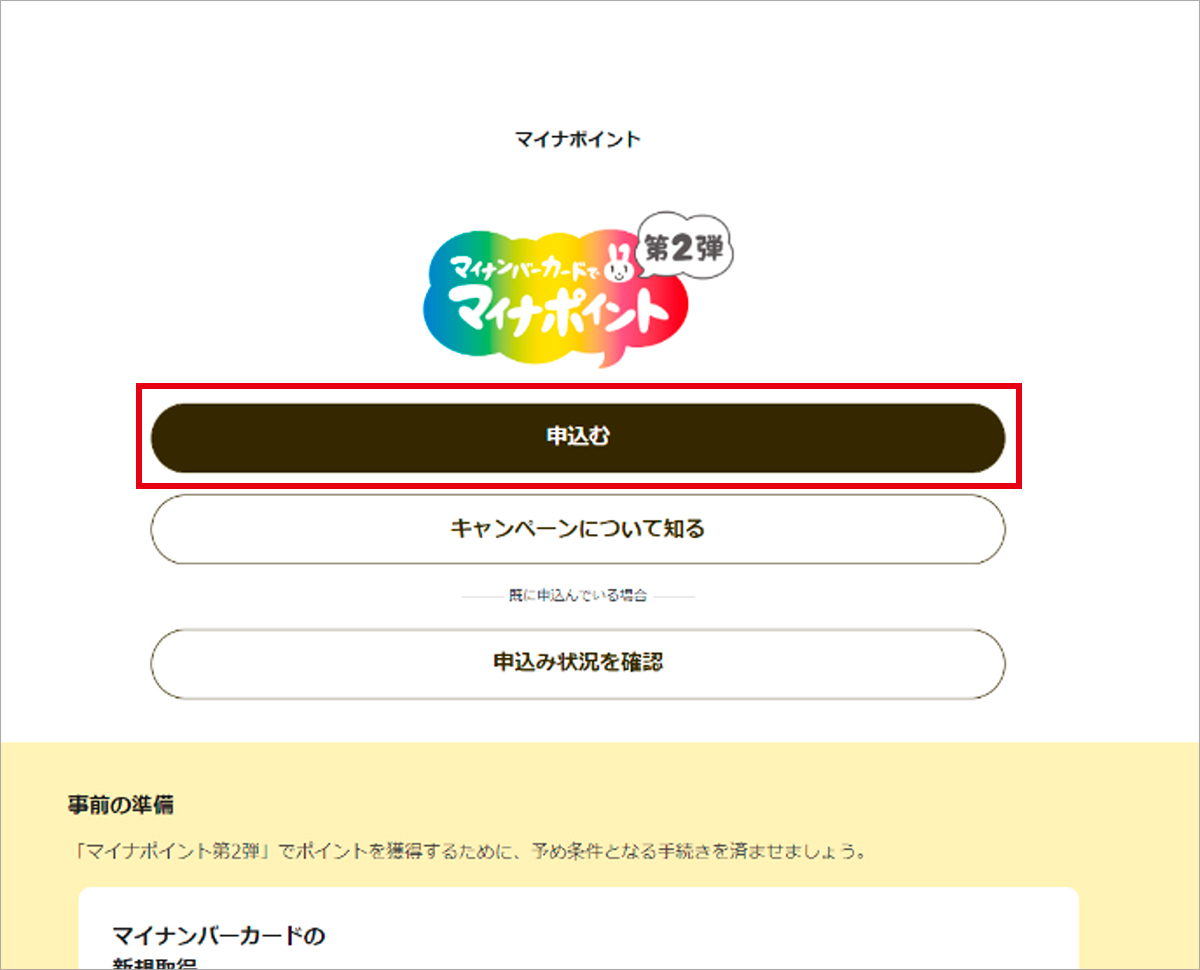
【4】申し込むをクリックします。
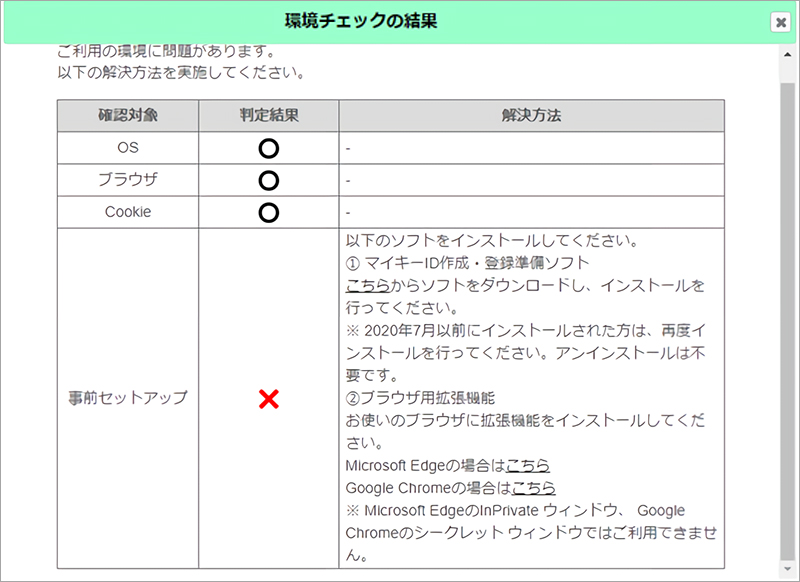
【5】上記の画面が現れた場合は、画面の内容に従い必要なソフト・拡張機能をダウンロードします。
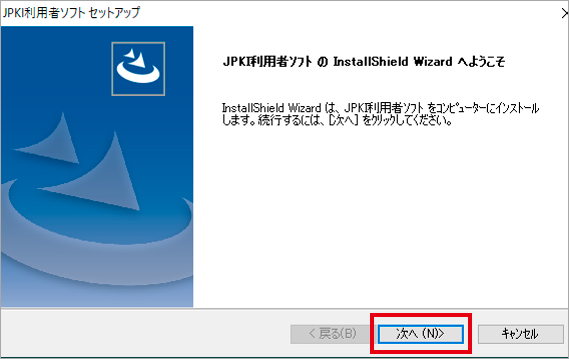
【6】マイキーID作製・登録準備ソフトのダウンロードを行います。
画面の内容を確認し、「次へ」をクリックします。
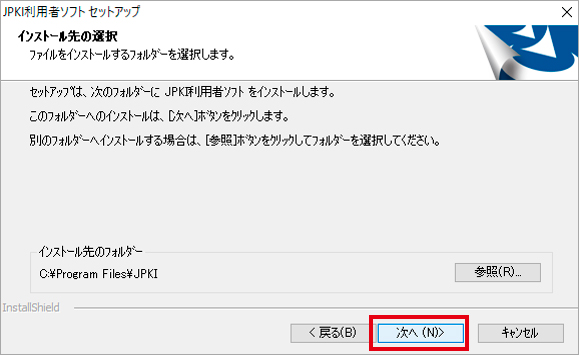
【7】インストール先フォルダを確認し、「次へ」をクリックします。
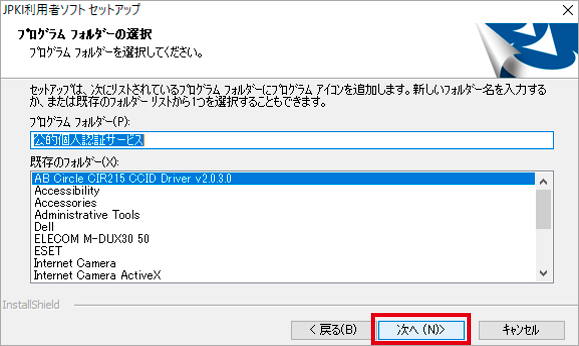
【8】「次へ」をクリックします。
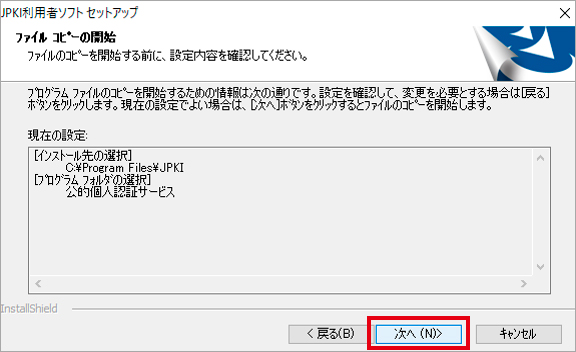
【9】「次へ」をクリックします。

【10】使用状況に応じて「はい」ないし「いいえ」をクリックします。
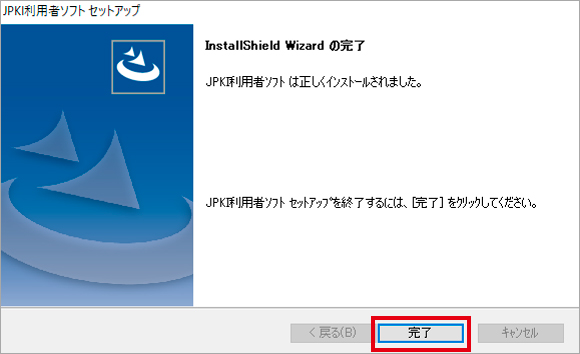
【11】「完了」をクリックします。
マイキーID作製・登録準備ソフトのダウンロードは完了です。
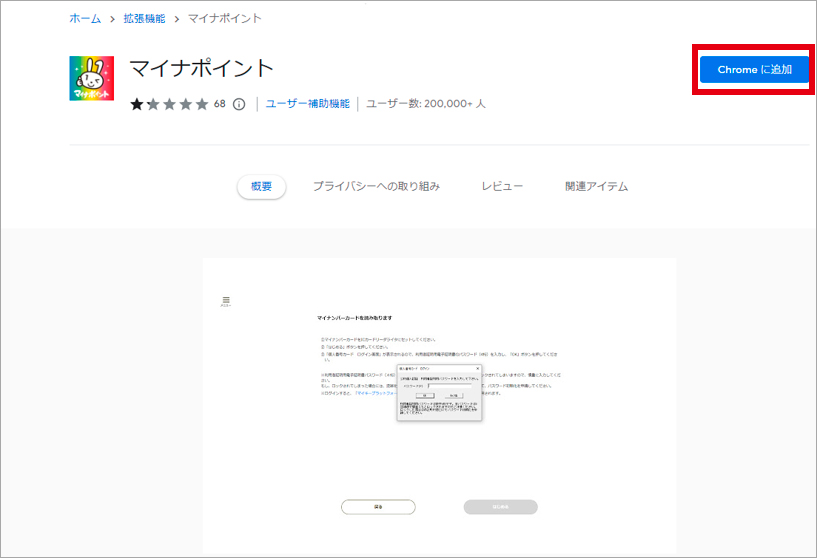
【12】マイナポイントのページで「chromeに追加」をクリックしダウンロードします。
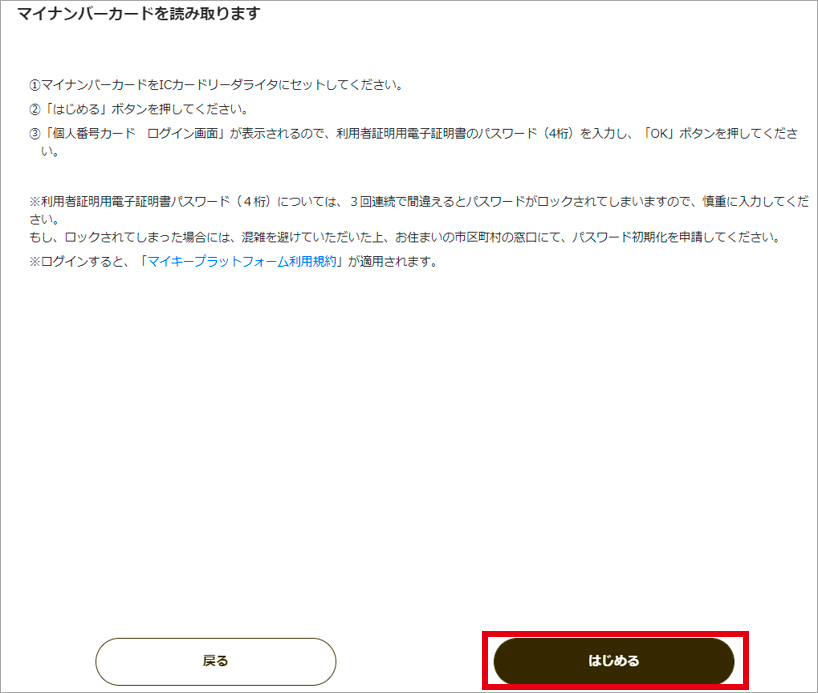
【13】USB-NFC3にマイナンバーカードをのせた状態で、はじめるをクリックします。
USB-ICCRW2にマイナンバーカードを挿入した状態で、はじめるをクリックします。マイナンバーカードの挿入時にはマイナンバーカードの向きがICカード挿入口の絵と同じになるように、カード裏側にある金属端子を上面にして金属端子側からICカード挿入口へ挿入してください。奥までしっかりと挿し込むことで、正しく認識されステータスランプが青点灯します。(通信中は青点滅になります。)
※正しい向きで挿入しても認識されない場合は、金属端子が汚れていないかをご確認ください。汚れている場合は金属端子を柔らかい布などで軽くこすり、再度読み取りをお試しください。
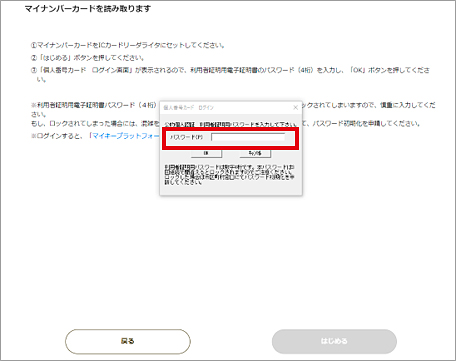
【14】マイナンバーカードの利用者証明電子証明書パスワード(4桁)を入力します。
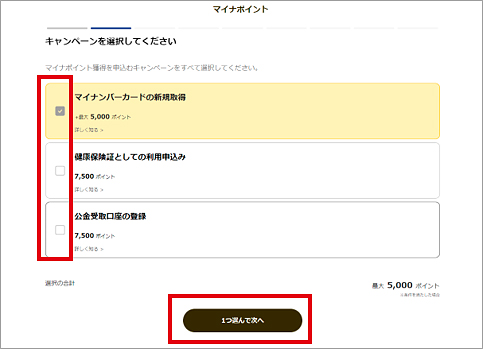
【15】申し込むキャンペーンすべてにクリックします。
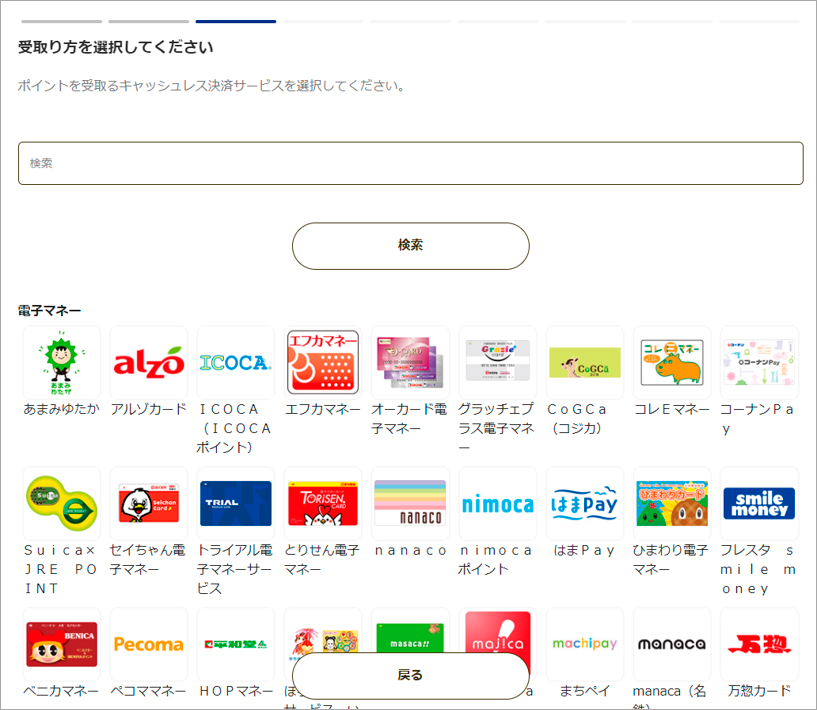
【16】マイナポイントを受け取るキャッシュレス決済サービスを選択します。
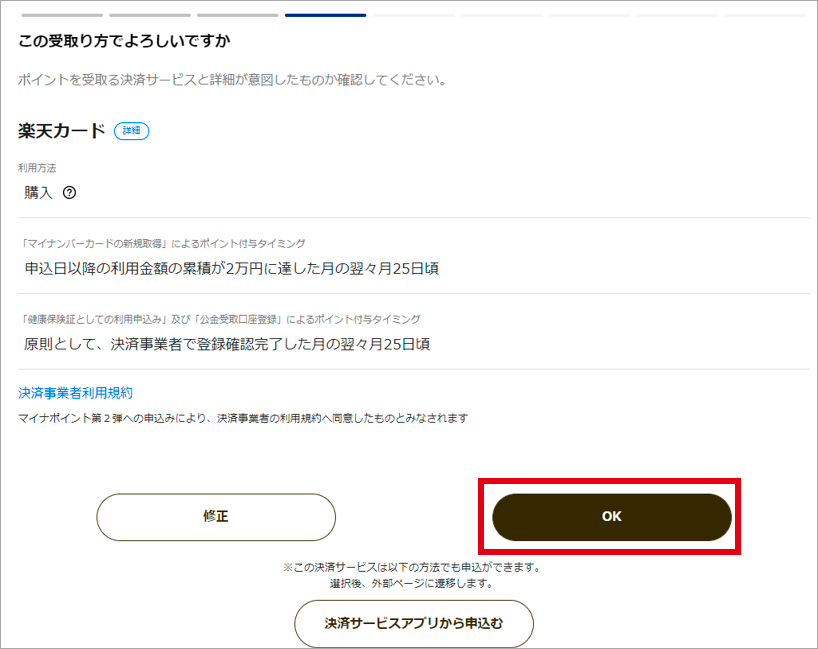
【17】決済サービスの情報を入力します。
選択した決済サービスの情報を入力します。
※決済サービスによってID等は異なります。
画面の指示に沿って確認ください。
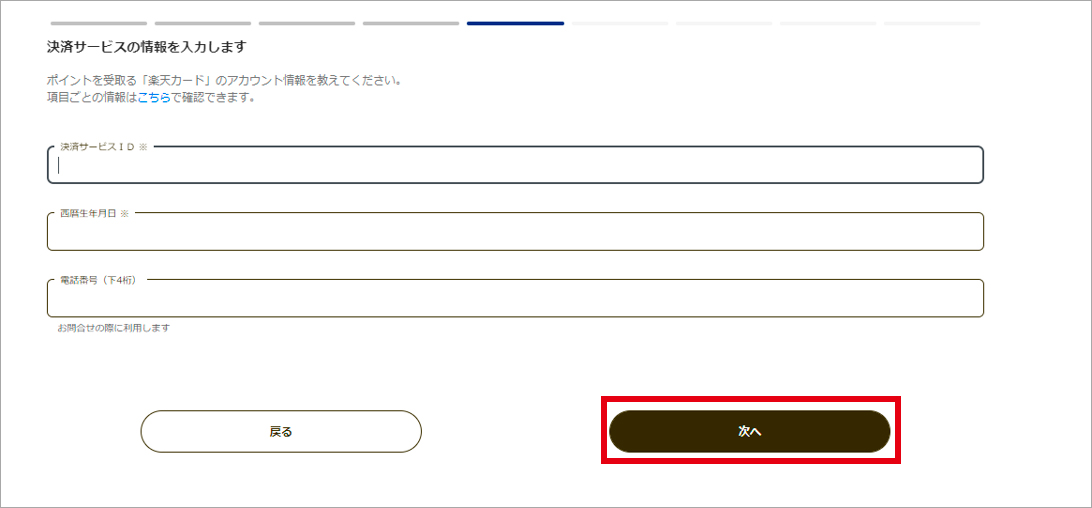
【18】キャッシュレス決済サービスを確認し、問題なければ「OK」をクリックします。
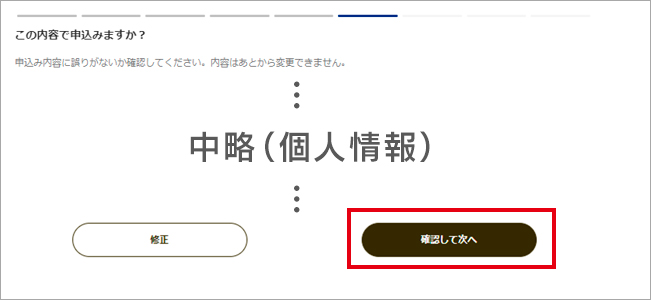
【19】申し込み情報を入力後、申込内容を確認し「確認して次へ」をクリックします。
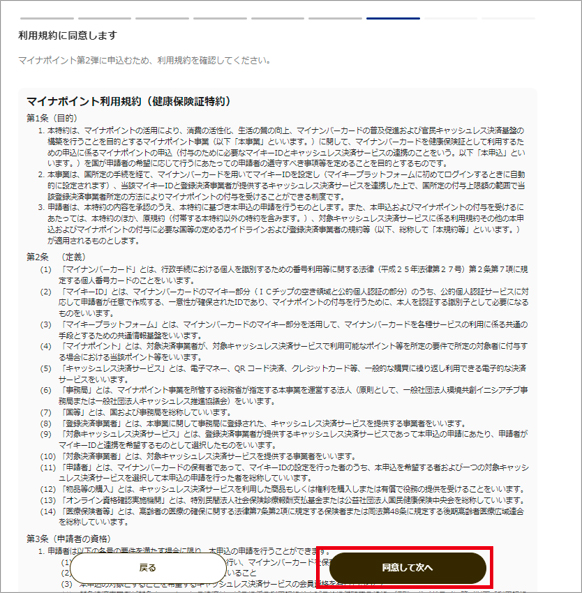
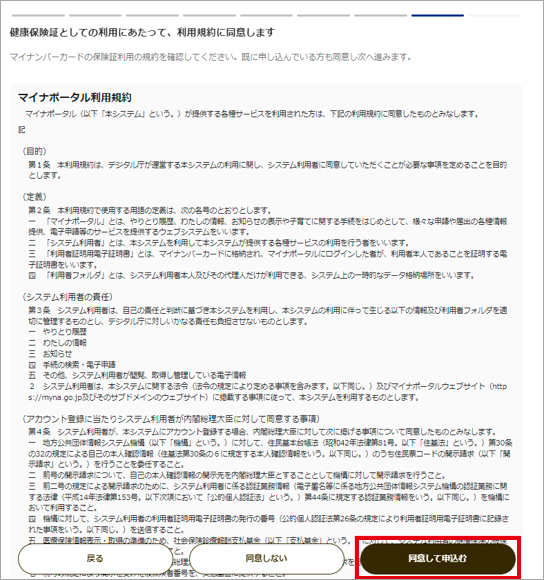
【20】利用規約を確認し「同意して次へ」ないし「同意して申し込む」をクリックします。
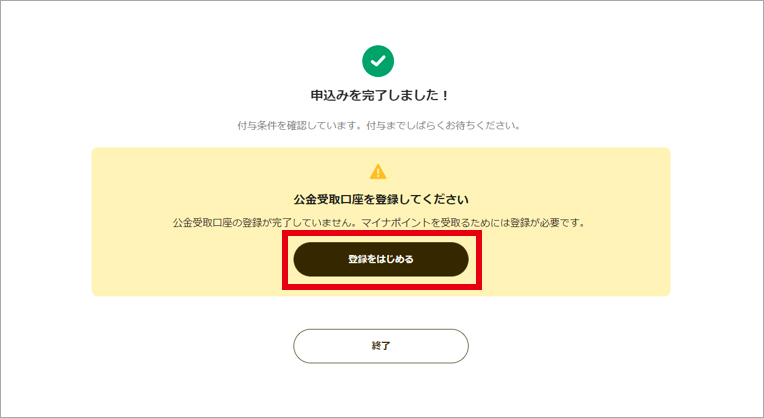
【21】申し込みは完了です。
※施策③公金受取口座の登録が完了していない方は、「公金受取口座を登録してください」という案内のメッセージが出ます。「登録をはじめる」をクリックするとマイナポータルに移動します。
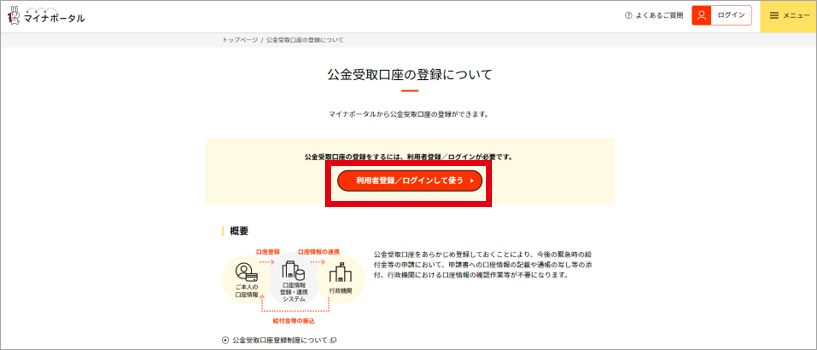
【22】マイナポータルへ移行後、「利用登録・ログインして使う」をクリックします。
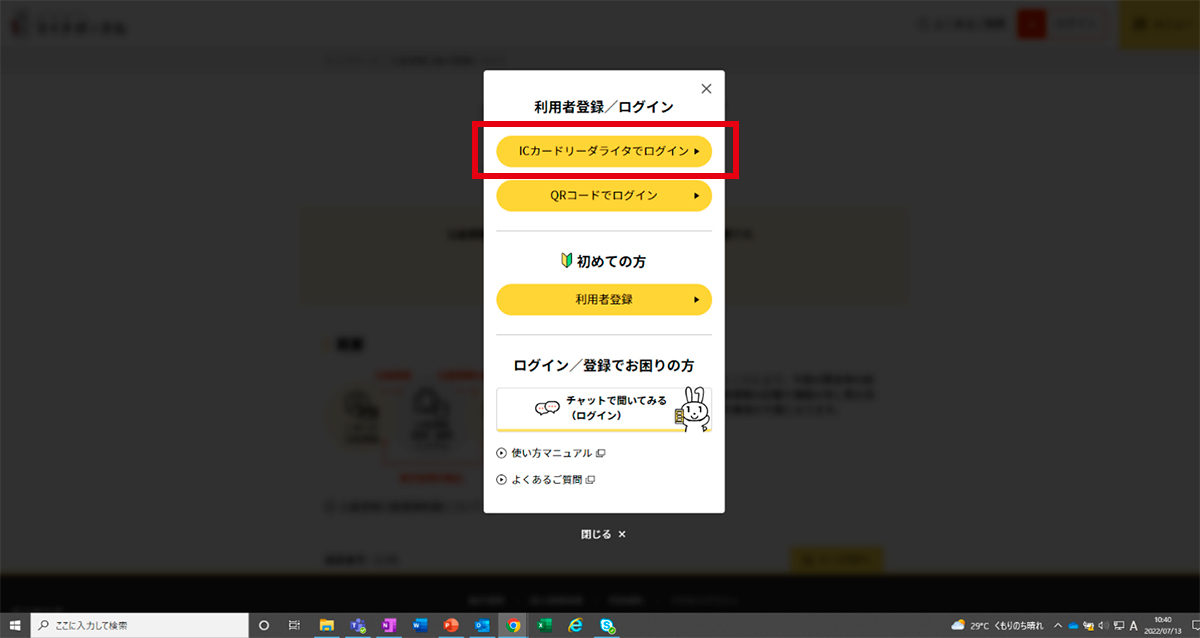
【23】ICカードリーダーライタでログインをクリックします。
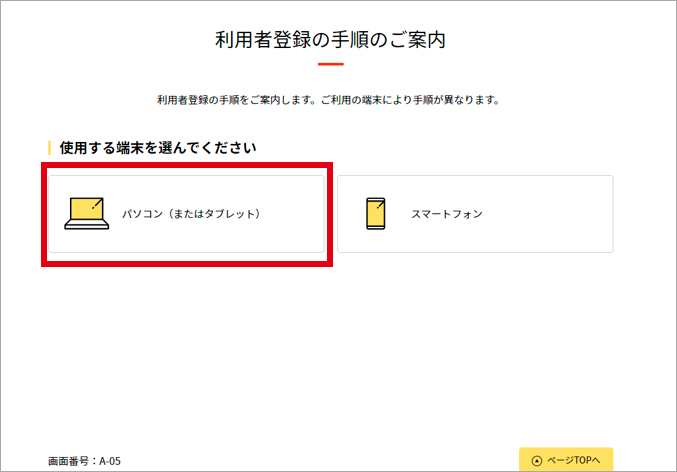
【24】使用する端末で「パソコンまたはタブレット」をクリックします。
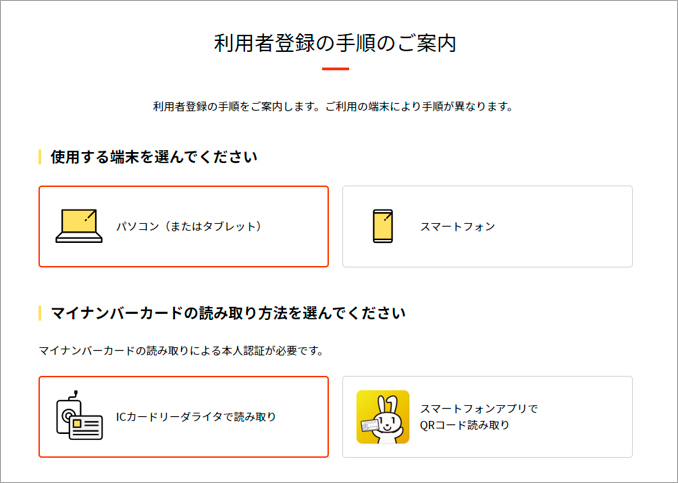
【25】マイナンバーカードの読み取り方法で「ICカードリーダーライタで読み取り」をクリックします。
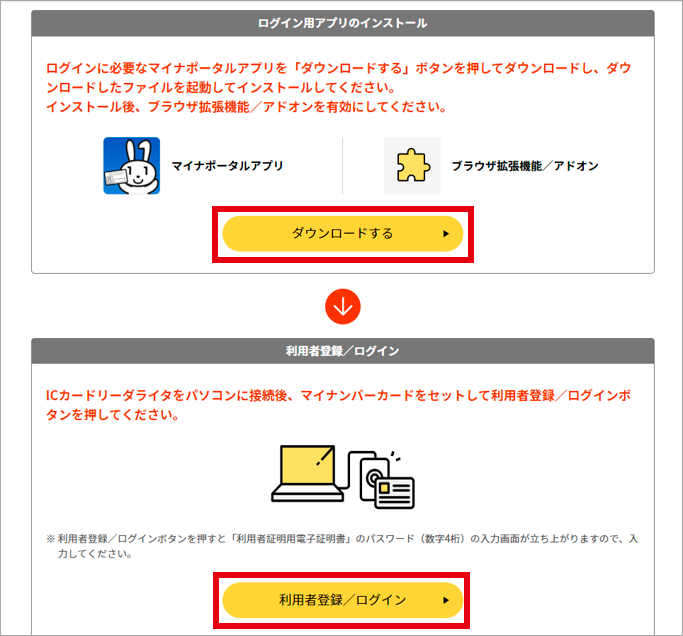
【26】画面の案内に従い、マイナポータルアプリとブラウザ拡張機能/アドオンをダウンロードします。
ダウンロード後は「利用登録/ログイン」をクリックします。
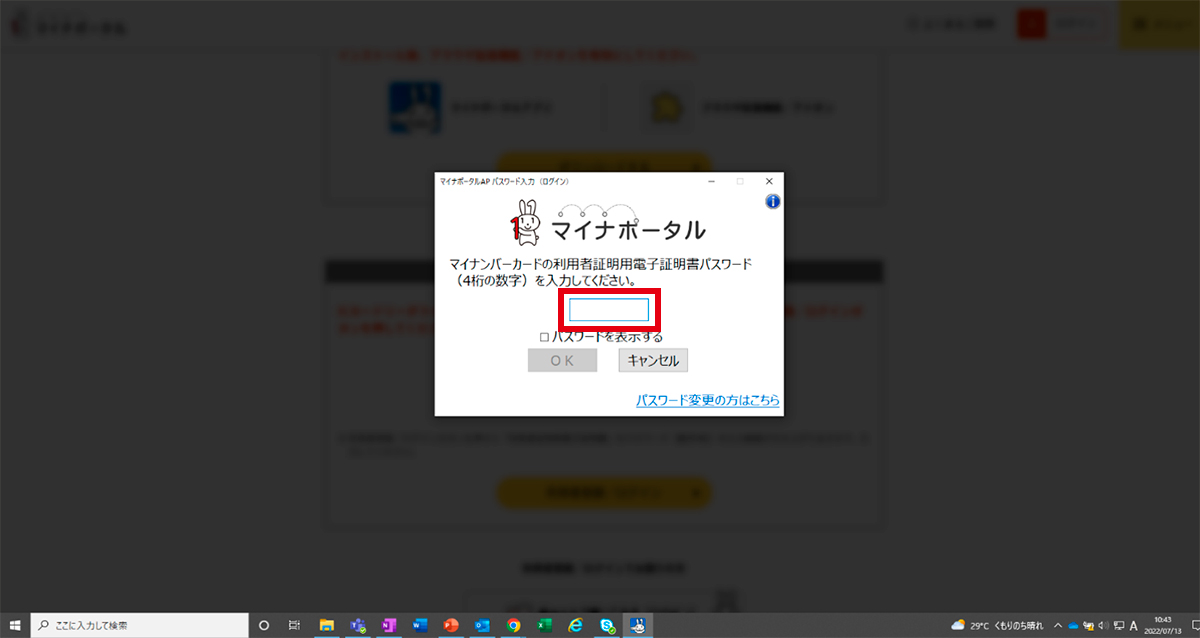
【27】マイナンバーカードの利用者証明電子証明書パスワード(4桁)を入力します。
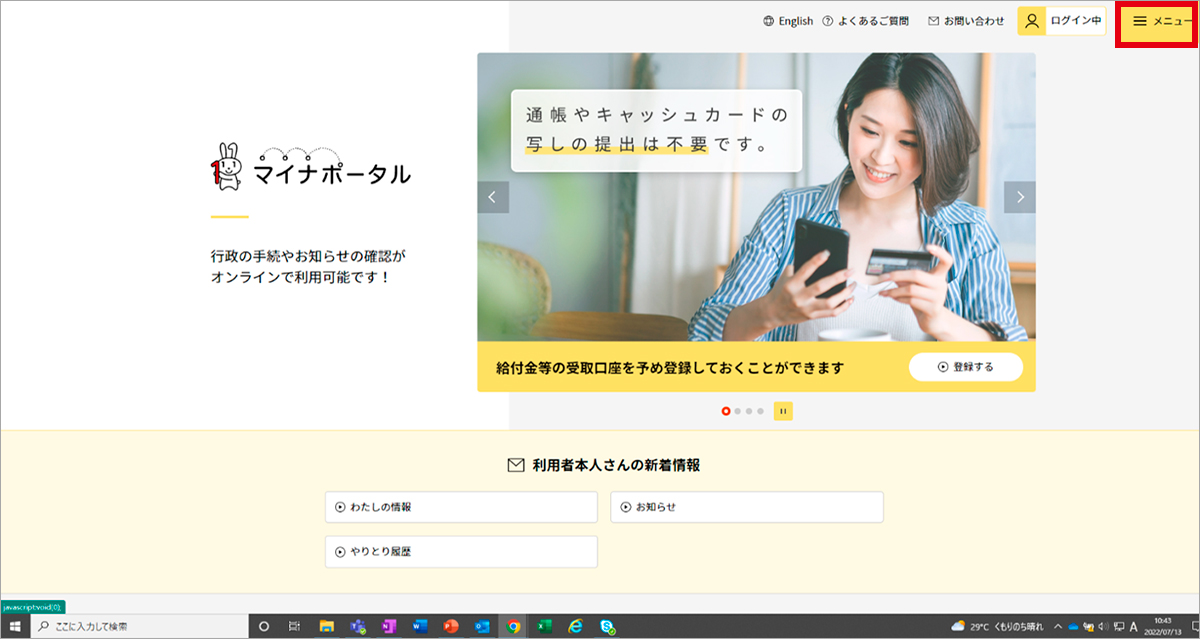
【28】マイナポータルへ移行後、右上のメニューをクリックします。
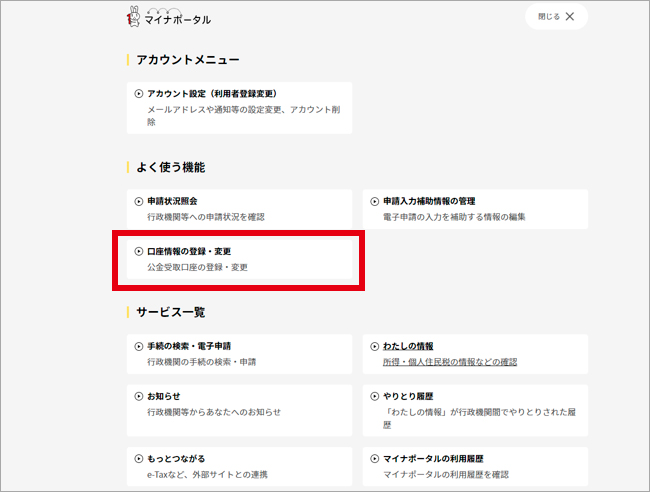
【29】メニュー内、よく使う機能にある「口座情報の登録・変更」をクリックします。
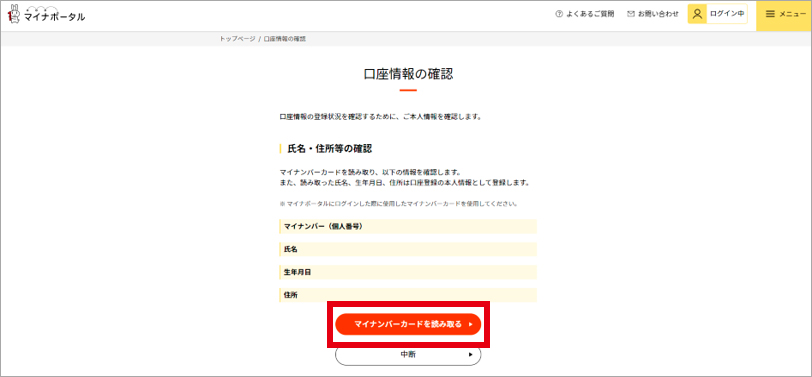
【30】マイナンバーカードをUSB-NFC3にのせた状態で「マイナンバーカードを読み取る」をクリックします。
マイナンバーカードをUSB-ICCRW2に挿入した状態で「マイナンバーカードを読み取る」をクリックします。マイナンバーカードの挿入時にはマイナンバーカードの向きがICカード挿入口の絵と同じになるように、カード裏側にある金属端子を上面にして金属端子側からICカード挿入口へ挿入してください。奥までしっかりと挿し込むことで、正しく認識されステータスランプが青点灯します。(通信中は青点滅になります。)
※正しい向きで挿入しても認識されない場合は、金属端子が汚れていないかをご確認ください。汚れている場合は金属端子を柔らかい布などで軽くこすり、再度読み取りをお試しください。
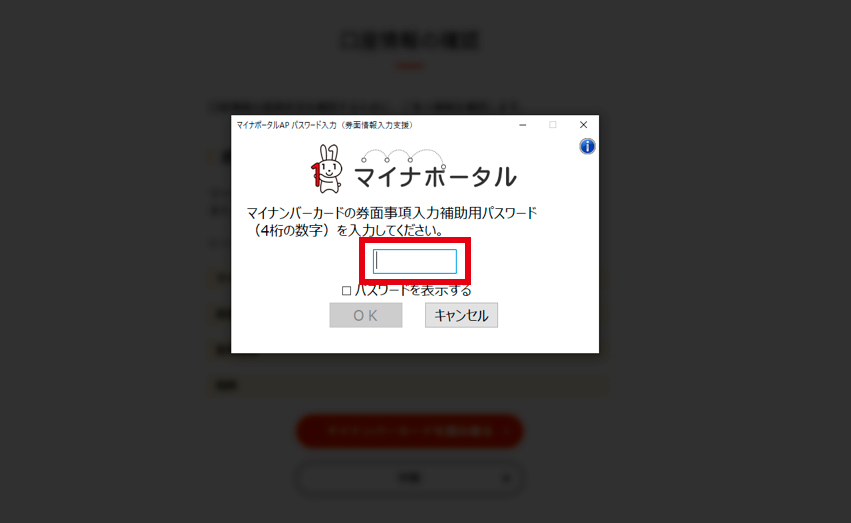
【31】マイナンバーカードの利用者証明電子証明書パスワード(4桁)を入力します。
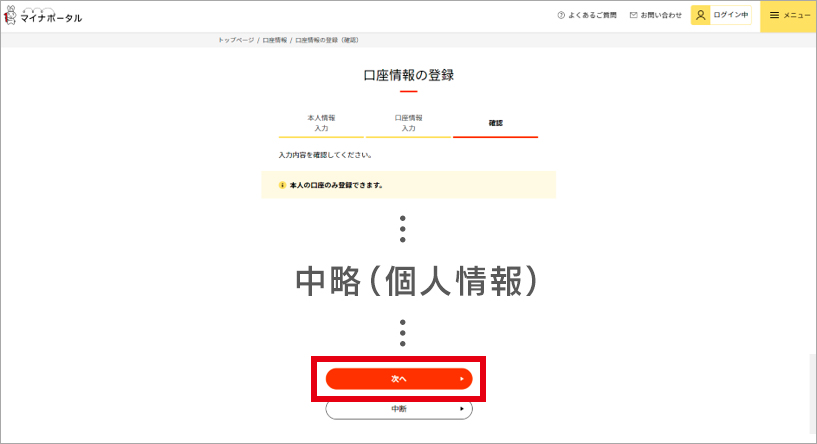
【32】口座情報の登録画面に移行後、画面の内容に従い情報を入力します。
入力後、「次へ」をクリックします。
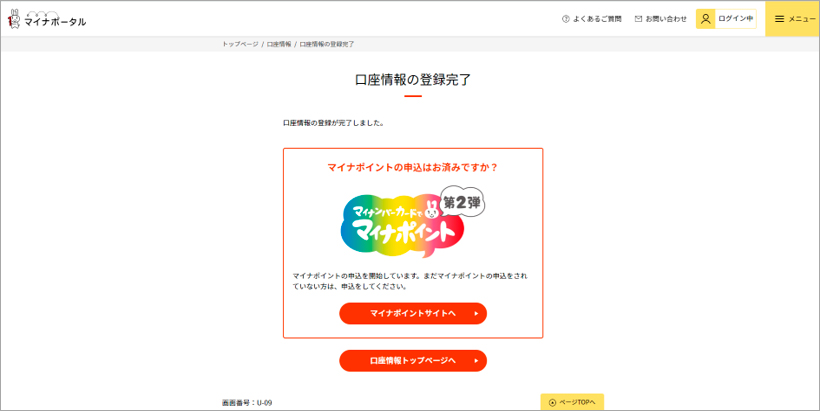
【33】登録は以上で完了です。
年末調整や所得税確定申告が簡便化
「マイナポータル」を活用して必要書類のデータを一括取得。
各種申告書への自動入力が可能(マイナポータル連携)
マイナポイントの申し込みで登録を行ったマイナポータルは、マイナポイントの申し込み以外にも便利な機能があります。たとえば、マイナポータルと連携して年末調整手続や所得税確定申告手続に関する控除証明書等の必要書類のデータを一括取得することによる各種申告書への自動入力機能です。
年末調整手続を行う従業員・勤務先の方や所得税確定申告手続を行う納税者の方の手続は、この「マイナポータル連携」により簡便化されます。
マイナポータル連携を利用するためには、マイナンバーカードと今回ご紹介した、USB-NFC3やUSB-ICCRW2のような、マイナンバーカードの読み取りに対応したICカードリーダーライターが必要です。
マイナンバーカードに対応したICカードリーダーライタの一覧はこちら。
また、契約している生命保険会社等がマイナポータル連携に対応しているかを確認してください。
確認は以下のサイトで行えます。
※マイナポータル連携可能な控除証明書等発行主体一覧
詳細方法は、国税庁ウェブサイトをご参考にしてください。
・マイナポータルを活用した年末調整及び所得税確定申告の簡便化(マイナポータル連携特設ページ)
・マイナポータルを活用した年末調整手続について(よくある質問)
※会社員の方は、担当部署の方に本対応が可能かどうか、確かめてご実施ください。
※上記、国税庁のウェブサイトを必ず読んでから、ご判断ください。
今回、非接触型ICカードリーダーライター「USB-NFC3」とマイナンバーカードを使ったオンライン申請を初めて体験して、利便性の高いものだと感じました。政府がデジタル庁の創設を進めていることもあり、今後、オンラインを活用したワンストップのサービスが次々と登場してくることが予想されます。一家に1台「ICカードリーダーライター」をいかがでしょうか。
◎関連リンク
非接触型ICカードリーダーライター「USB-NFC3(ぴタッチ)」
(商品ページ)(購入ページ)
非接触型ICカードリーダーライター「USB-NFC4」
(商品ページ)(購入ページ)
接触型ICカードリーダーライター「USB-ICCRW2」
(商品ページ)(購入ページ)
※ USB-ICCRW2はWindowsパソコンの場合、ドライバーのインストールは不要です。そのままUSBポートに接続ください。
本記事の内容については、サポートのお問い合わせ対象外となります。予めご了承ください。


 商品一覧
商品一覧



